Excel序列填充
excel表格自动填充序号的方法
现代的办公是智能占主导地位,电子设备也样样具全,在工作中解放了单纯的手工操作,大大的提高了工作效率,在生活中智能的加入更是方便了我们的生活,我们为了适应电子办公的方式,就要学会各种办公软件的操作。我们在制作excel表格时,经常第一列都要填加序列号为了方便查找,但是如果数据量非常大,一个一个的填加会占用很多的时间,只有批量的填充序号才能节省很多的时间。今天我们带来的课程是: excel表格自动填充序号的方法。
1、打开要编辑排序的excel表格(如下图所示)。
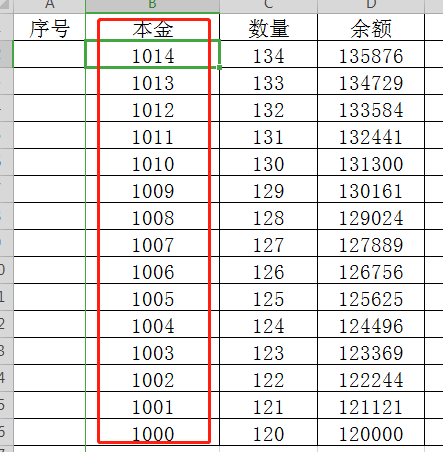
2、在前面挨着输入数据【1】【2】(如下图所示)。
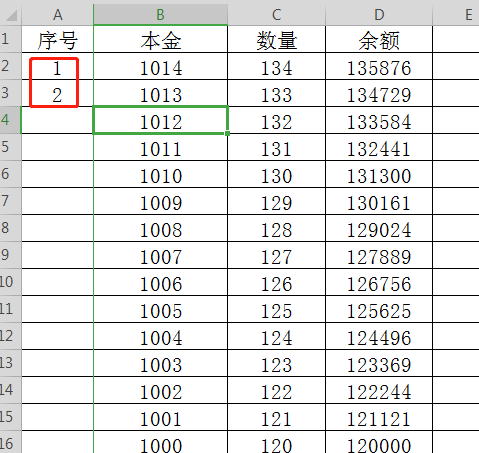
3、选中两个单元格(如下图所示)。
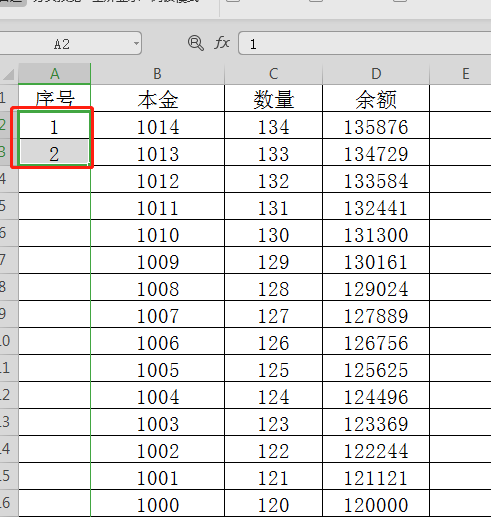
4、点击【右下角的点】(如下图所示)。
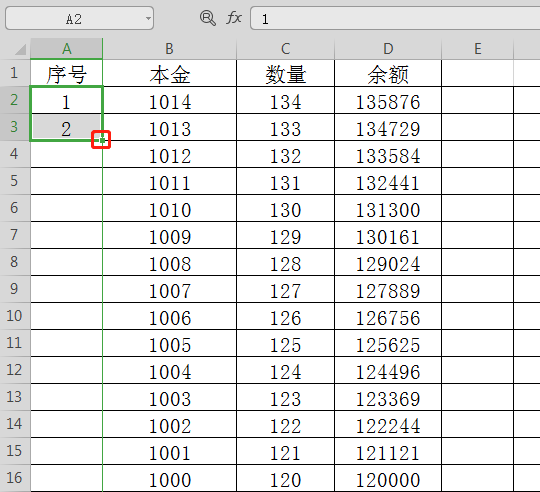
5、向下拖动,即可自动填充好序号(如下图所示)。
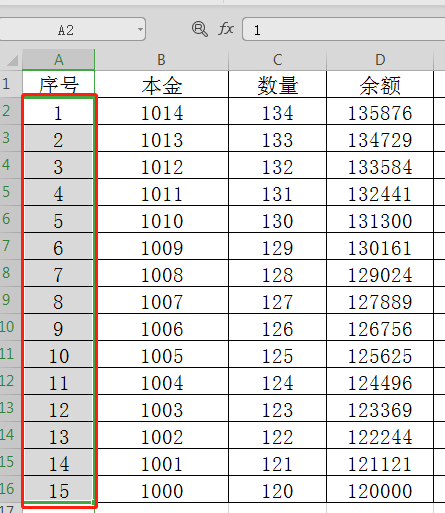
excel表格如何自动填充序号方法步骤小编已经教给了大家,同时小编把步骤拆分的很细致就为了大家能够学起来更容易理解,方法确实是很简单的,都是平时我们经常用到的操作,如果你是职场新人,这些操作多花功夫去学习,相信会对你以后的工作很有帮助。
本篇文章使用以下硬件型号:联想小新Air15;系统版本:win10;软件版本:wps 2019。
Excel序列填充怎么操作?
日常工作生活中,办公人员会经常使用EXCEL制作数据整理,Excel是一款很好的办公软件,应用很广,在excel操作中,往往会需要对文档进行序列排序,那么今天给大家介绍一下Excel填充序列怎么设置?
第一步:如图所示,打开一个空白的EXCEL文档,放入需要填充序列的Excel文件。


第二步:第一种方法,进入Excel界面后,在序列开始的位置,输入开始的序号,比如输入数值【1】,将鼠标定位在单元格右下角,等鼠标变成一个十字架后,方能单击鼠标,然后下拉到需要填充的序列尾,展开右下角的【自动填充选项】,选择以序列方式填充。

第三步:第二种方法,在序列开始的位置输入数值,比如【1】、【2】,选中【1】、【2】所在单元格,将鼠标定位在单元格右下角,此刻注意,还是需要等鼠标变成一个十字架,双击鼠标左键即填充序列完成。如图所示,我们就得到了EXCEL序列填充的最终结果。切记!两种方法都是等待鼠标出现十字架才可以,出现其他的形式,下拉操作是没有用的。

综上所述,以上所介绍的内容就是EXCEL序列填充的操作方法,是不是很方便快捷。经常使用EXCEL办公软件的小伙伴,学会了这个技巧,可以迅速的对文档进行序列排序,省时省力,而且准确率高,不用手工敲键盘。小伙伴们一起加油吧!还有很多计算机知识等待我们。
本篇文章使用以下硬件型号:联想小新Air15;系统版本:win10;软件版本:Excel 2017。




